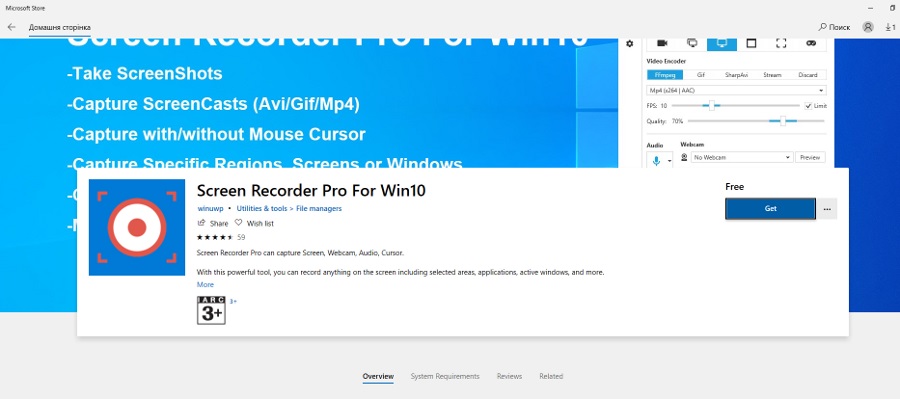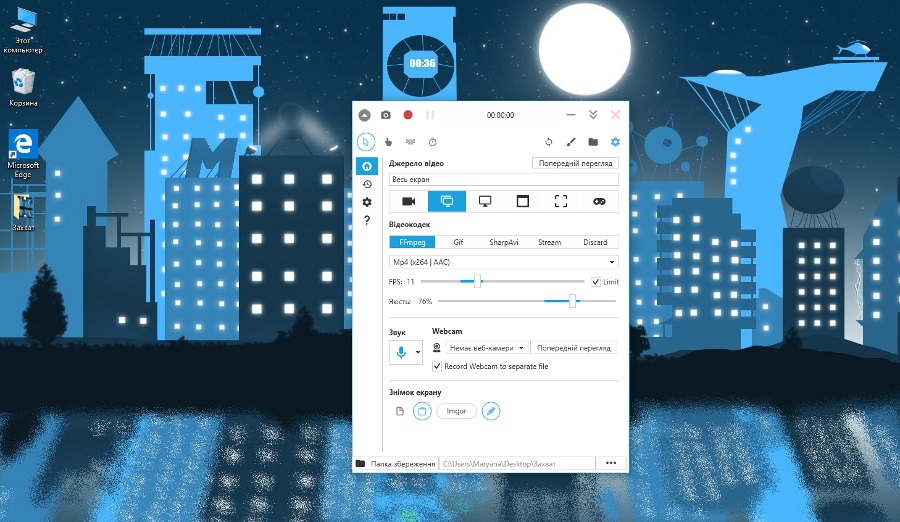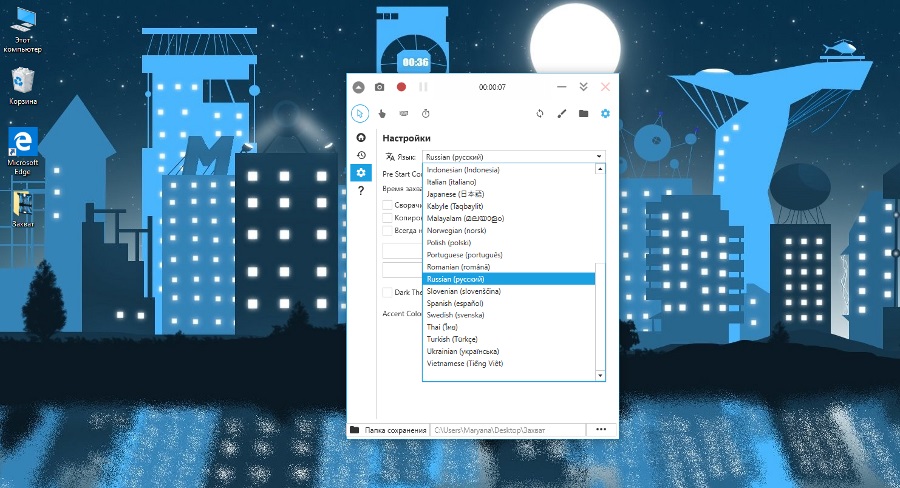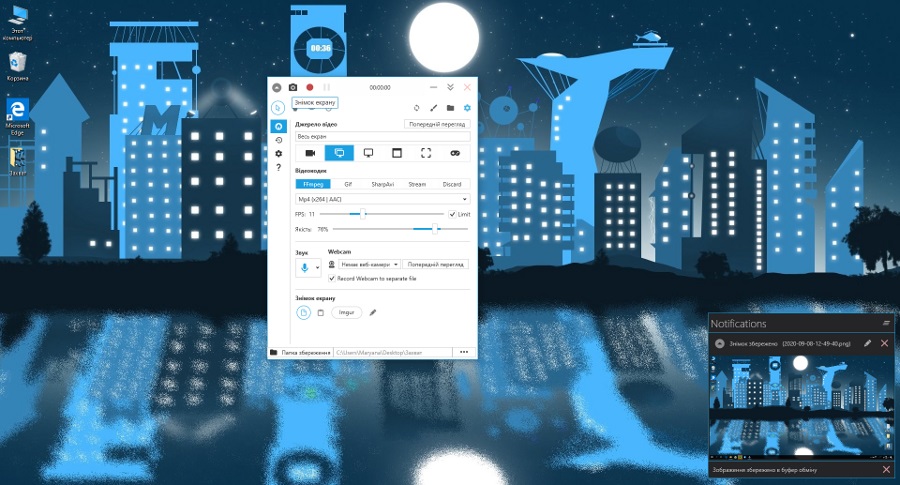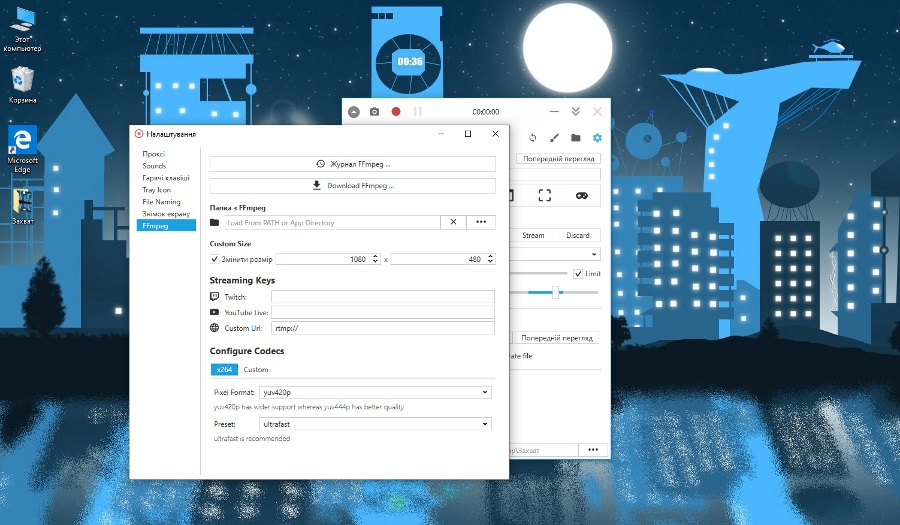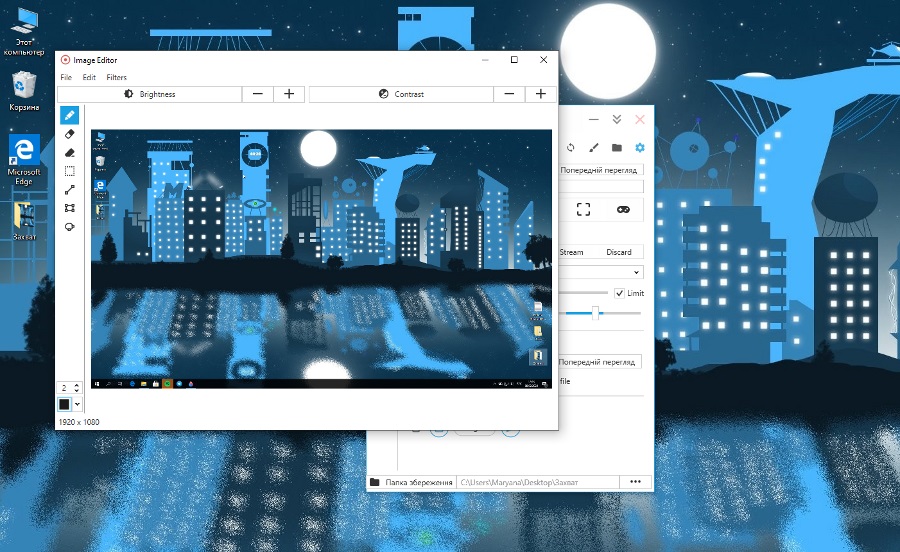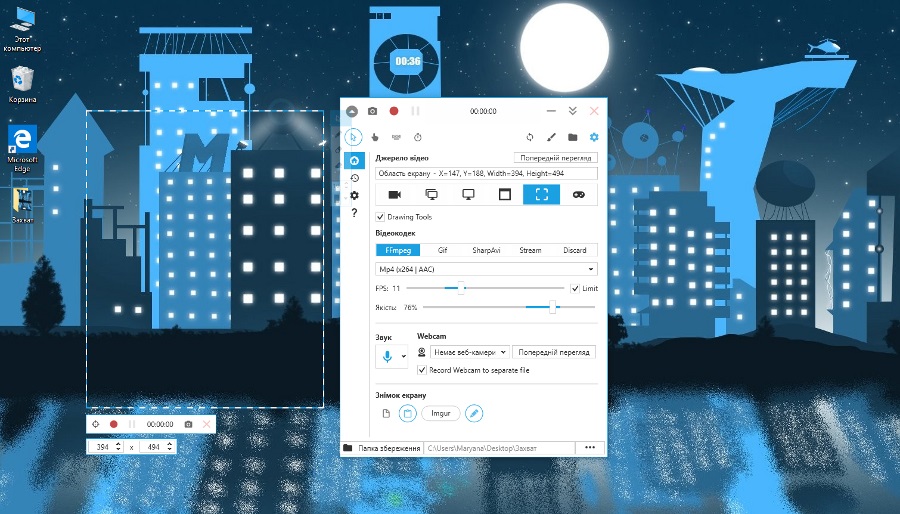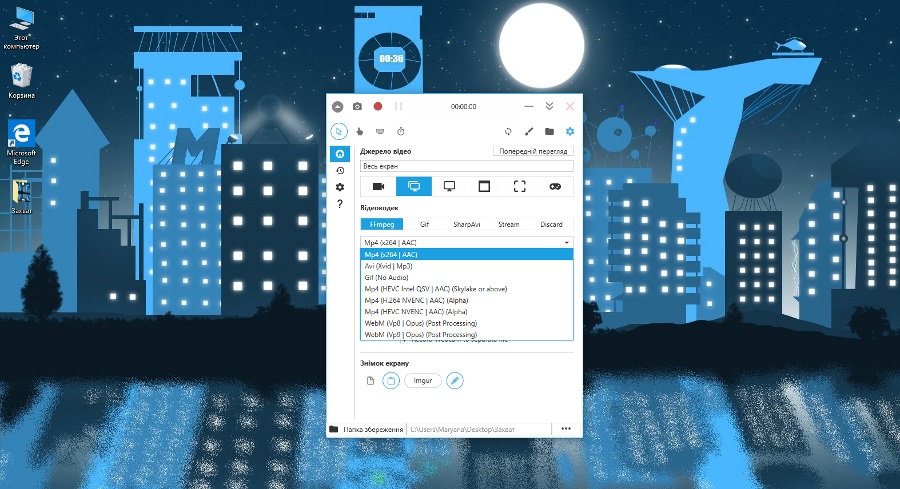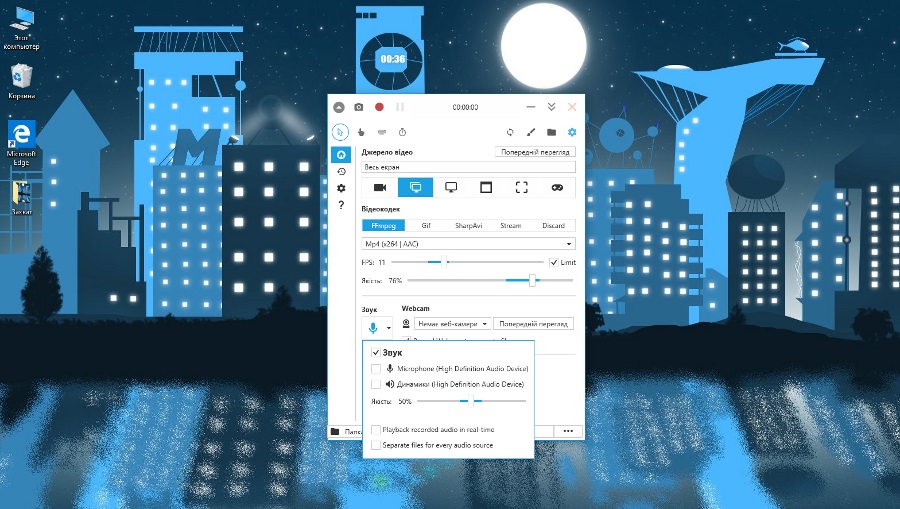Данас у оквиру нашег рубрике о апликацијама за Виндовс хајде да причамо о алату Сцреен Рецордер Про. Уз његову помоћ можете да правите снимке екрана, снимате видео са екрана, веб камере или снимате аудио. А у томе нам помаже одличан лаптоп Huawei МатеБоок Кс Про 2020, чији је преглед већ доступан на веб страници.
Прочитајте такође:

Шта програмери кажу о Сцреен Рецордер Про
- Апликација може да прави снимке екрана
- Снимање сцреенцаста (ави, гиф, мп4)
- Снимање екрана са или без курсора
- Избор области снимања
- Снимање звука кликова мишем и тастера тастатуре
- Снимак екрана са веб камере
Неке препоруке су назначене у напоменама - пожељно је да трајање видеа и интервал између "пуцања" буду најмање 3 секунде.
Упознавање услужног програма
Апликација се отвара у малом прозору и не може се проширити на цео екран. У принципу, ово није неопходно - што мање, то боље. Интерфејс је доступан на многим језицима, укључујући енглески, украјински и руски. Вреди напоменути да превод са енглеског није потпун, али желим да верујем да ће програмери пре или касније довести интерфејс у ред.
У горњем левом углу налази се дугме за смањење величине прозора, као и дугмад за брзи снимак екрана и снимање/паузирање видеа са екрана. Истовремено, време снимања је приказано у близини, испред дугмади за рад са прозором (ово је место за скупљање / затварање).
Основни алати
У другом реду постоји избор режима снимања: прикажите / сакријте курсор, укључите звук кликова мишем и тастерима, подесите тајмер. Мало даље можете пронаћи дугме за ресетовање на фабричка подешавања, позвати уредника за обраду снимака екрана и видео записа, отворити фасциклу са сачуваним датотекама и подешавањима. У подешавањима можете подесити звукове у самој апликацији (звук почетка и заустављања снимања, поруке и сл.), подесити комбинацију тастера и шаблон за именовање датотека, као и конфигурисати ФФмпег. Последња тачка отвара подешавања за стримовање, избор кодека итд.
Спуштамо се низ „спрат” испод и са леве стране видимо мали панел – овде имамо картицу са главним екраном, брзи позив најновијих записа, подешавања саме апликације (језик, избор тамне теме и све у овом духу). Па, и позовите помоћ.
Враћамо се на „Главно“. Одаберите видео извор одозго. То може бити снимање преко целог екрана са тренутног или екстерног екрана, снимање засебног прозора или области или снимање само звука. Овде је обезбеђен посебан режим снимања игре - убрзани АПИ за снимање екрана и игара преко целог екрана. Истина, снимање није доступно за све играчке.
Одлучивши се за извор снимања, бирамо кодек: ФФмпег, Гиф, СхарпАви, Стреам. Такође можете да изаберете режим снимања без кодека за пробно снимање (Одбаци). Затим, у зависности од изабраног кодека, можете подесити режим снимања звука и видеа, подесити фпс и квалитет видеа.
Испод је табла са подешавањима снимања звука: избор извора (микрофон / звучници / веб камера), квалитет снимања звука, а такође можете означити поље за снимање звука као засебну датотеку. Након тога следи управљање снимцима екрана: изаберите локацију за складиштење (сачувајте на диск као датотеку, у међуспремник или одмах отпремите у Имгур) и подесите уређивач слика да се отвори одмах након снимања. Овде се подешавања могу комбиновати на било који начин. А на самом дну можете поставити путању за чување датотеке.
Пидсумок
Хајде да сумирамо. Сцреен Рецордер Про је заиста користан алат за прављење снимака екрана, сцреенцаст-а и стримовања. Згодно је што је апликација интегрисала једноставан, али ипак уређивач који вам омогућава да фино подесите снимак на жељени резултат на лицу места. И генерално, функционалност је довољно велика да се услужни програм користи у разне сврхе. И важан плус за многе - апликација је доступна апсолутно бесплатно, односно бесплатно. Генерално, ако сте дуго тражили сличан алат, можемо са сигурношћу препоручити Сцреен Рецордер Про.